Как запустить Hyper-V в Windows 10
В операционной системе Windows 10 имеется приложение Hyper-V с помощью которого можно запускать виртуальную машину. То есть это создаваемые программой окна в которых можно запускать программы, другие операционные системы, игры, а также запускать вирусы. Всё, что будет творить виртуальная машина Hyper V в Windows 10 никак не отразится на вашей операционной системе так как с закрытием окна виртуальной машины все установленные программы и запущенные в нём вирусы сразу исчезнут.
В старых операционных системах для запуска виртуальной машины использовали приложение VirtualBox, а в Windows 10 используют Hyper-V. Работать виртуальная машина в Windows 10 Hyper V будет только на компьютерах с 64 битной операционной системой и с оперативной памятью не менее 4 гб. Необходимо включить Hyper V в Windows 10 так как по умолчанию это приложение отключено. Запустить Hyper V в Windows 10 можно через Панель управления которую можно запустить через кнопку Пуск – Служебные Windows – Панель управления.

Перейдите в Панели управления – Удаление программы – Включение или отключение компонентов Windows.
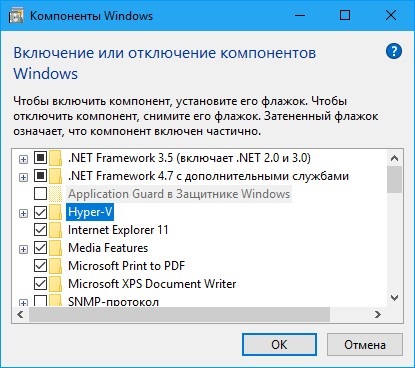
Откроется окно в котором около пункта Hyper-V нужно будет поставить галочку, а затем нажать на кнопку ОК. В итоге в систему установятся необходимые компоненты для запуска приложения. Когда в окне установки появится сообщение, что Windows применила требуемые изменения, то окно установки компонентов можно будет закрыть нажав на кнопку Закрыть. Если у вас галочка уже стоит, то вы сможете запустить у себя на компьютере виртуализация. Однако многие не понимают Hyper V как включить на своём компьютере.
Запуск диспетчера Hyper-V
В Windows 10 Hyper V включить можно разными способами.
Через кнопку Пуск
Чтобы включить Hyper V на Windows 10 нажмите левой кнопкой мыши на кнопку Пуск – Средства администрирования – Диспетчер Hyper-V. Если нажать правой кнопкой мыши на пункт Диспетчер Hyper-V то появится возможность запустить его от имени администратора, для этого достаточно нажать на пункт Дополнительно – Запуск от имени администратора.
Через Поиск
Включение Hyper V Windows 10 можно произвести через окно поиска которое легко запускается с помощью двух клавиш WIN+S. Когда запустится окно поиска, то в нижнюю его часть впишите слово Hyper. Затем нажмите левой кнопкой мыши на пункт Диспетчер Hyper-V который появится в верхней части окна поиска.
Через проводник
Включить виртуализацию Hyper V на Windows 10 можно через проводник. Откройте проводник и по адресу Локальный диск C:\WINDOWS\System32. Найдите там файл mmc и запустите его.